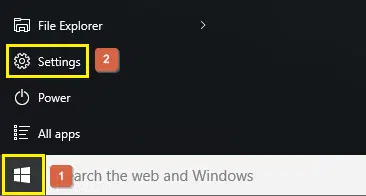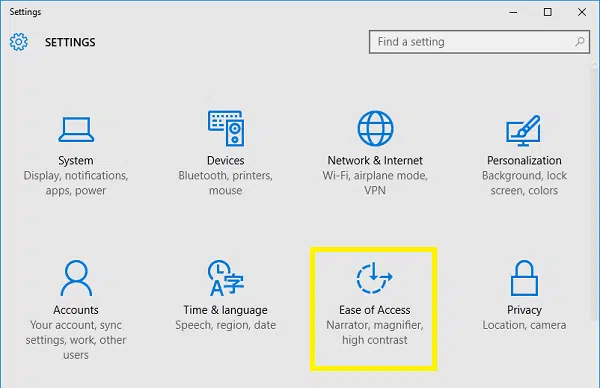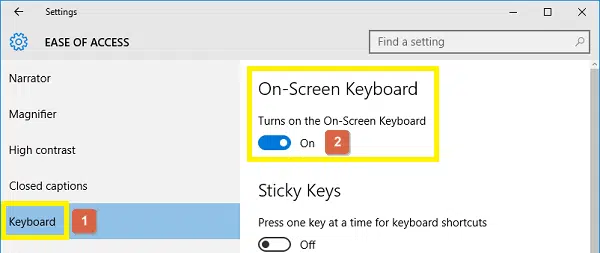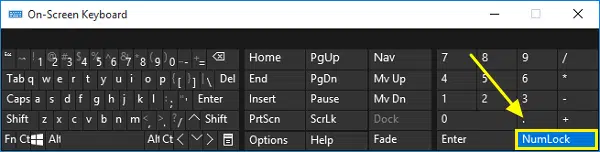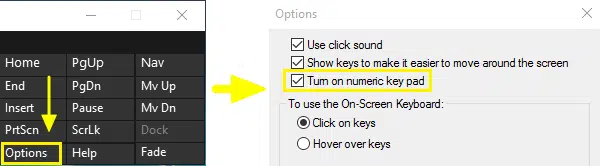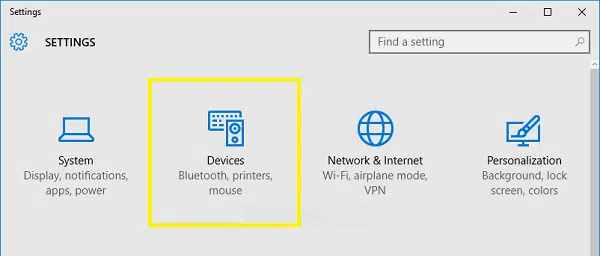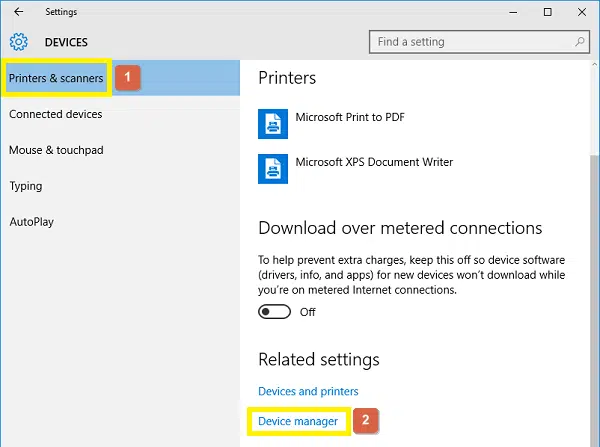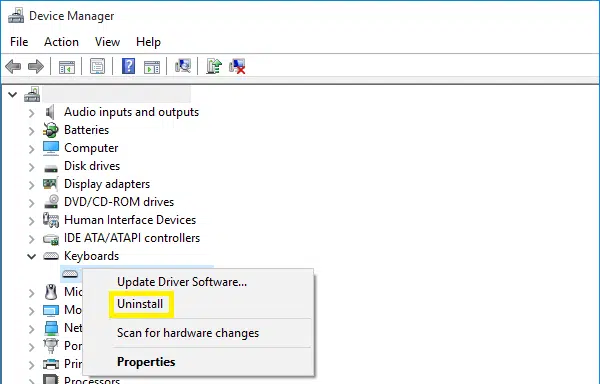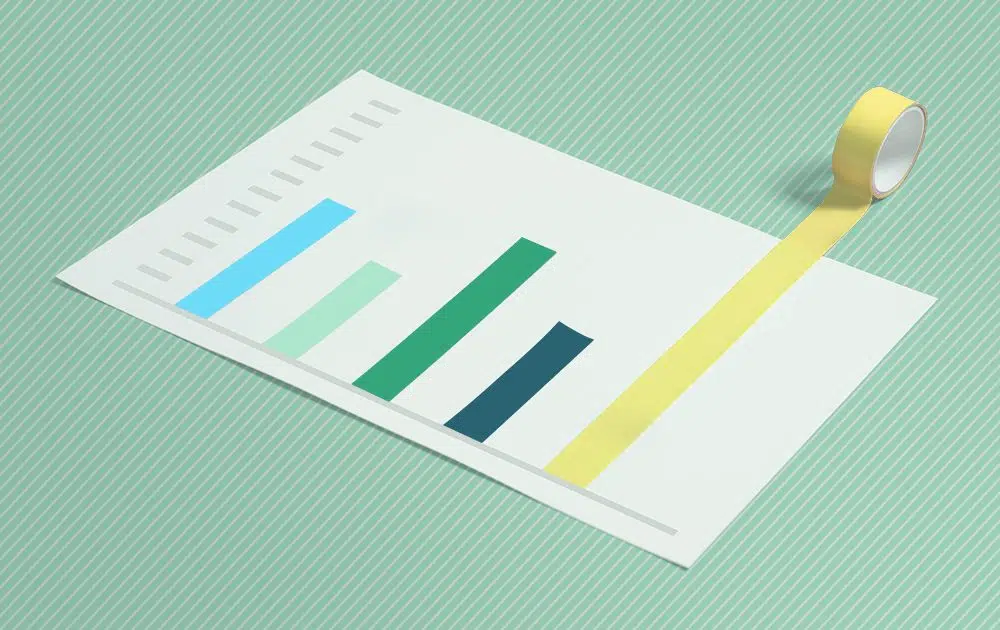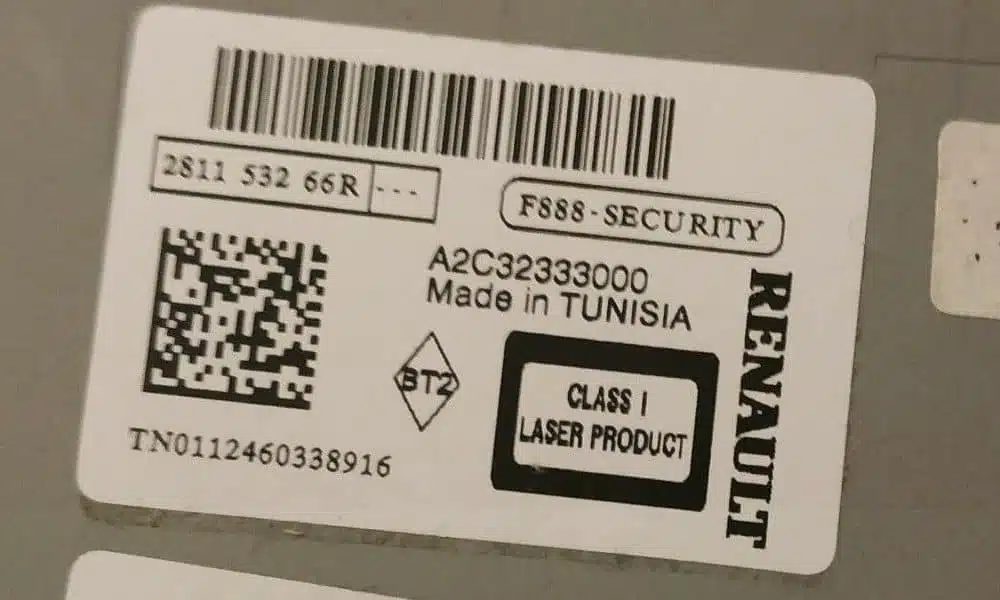Pour résoudre le problème de verrouillage de clavier aussi facilement que possible, vous pouvez tout d’abord redémarrer votre ordinateur portable Dell Windows 10, puis le clavier peut fonctionner comme d’habitude. Si le clavier ne peut toujours pas être utilisé, ne vous dépêchez pas de le réparer car le clavier verrouillé peut également causer le problème. Vous pouvez essayer de déverrouiller efficacement le clavier de votre ordinateur portable Windows 10 Dell via les deux façons suivantes.
1. Déverrouillez le clavier Dell verrouillé avec la touche NumLock
Étape 1. Cliquez sur le bouton du menu Démarrer et sélectionnez l’option Paramètres.
Étape 2. Dans la fenêtre Paramètres, choisissez Facilité d’accès.
Étape 3. Ensuite, cliquez sur l’option Clavier dans le volet gauche et activez le bouton Clavier virtuel.
Étape 4. Appuyez sur la touche NumLock du clavier à l’écran.
Conseils : Si la touche NumLock n’est pas affichée sur le clavier à l’écran, vous pouvez l’afficher en cliquant sur Options > cochez l’option Activer le pavé à touches numériques > sélectionnez le bouton OK.
2. Déverrouiller le clavier Dell verrouillé en désinstallant le périphérique clavier
Étape 1. Entrez la fenêtre Paramètres via l’option Paramètres du menu Démarrer.
Étape 2. Sélectionnez l’option Périphériques.
Étape 3. Cliquez sur l’option Imprimantes et scanners et choisissez Gestionnaire de périphériques sous l’option Paramètres associés.
Étape 4. Choisissez Claviers, cliquez avec le bouton droit sur l’option clavier Dell et cliquez sur Désinstaller. Après cela, redémarrez votre ordinateur portable Dell et le clavier sera installé automatiquement par le système.
Si les moyens ci-dessus ne peut pas faire fonctionner votre clavier Dell à nouveau, peut-être que quelque chose ne va pas à l’intérieur du clavier et il est temps de demander à un professionnel de le vérifier et de le réparer.
Pourquoi choisir une station d’accueil pc portable hp ?
Quand vous êtes en déplacement ou que vous n’avez pas envie de débrancher à chaque fois vos différents câbles de périphériques, il existe des solutions pour répondre à vos besoins. En effet, pour vous faciliter la vie, vous pouvez tout à fait vous tourner vers une station d’accueil pour votre pc portable Hp. Si vous avez envie de vous faciliter la vie, ce petit périphérique, est à coup sûr celui qu’il vous faut. Si vous n’êtes pas encore convaincu, vous pourrez tout à fait continuer votre lecture connaître tous les avantages d’une station d’accueil dans votre vie quotidienne. On vous explique tout.
Simplifier votre vie quotidienne
Lorsque vous avez un ordinateur portable, il peut être fastidieux à la longue, de débrancher à chaque fois différents périphériques comme votre imprimante, ou votre scanner par exemple. Pour vous permettre de travailler sereinement, vous pouvez tout à fait vous tourner vers une station d’accueil pour votre pc portable hp. D’ailleurs, cliquez ici pour bénéficier d’un large choix de station d’accueil. Lorsque vous avez peu de place sur votre espace de travail ou que vous êtes en déplacement, c’est là que la station d’accueil a toute son utilité. Avec sa petite taille, il sera facile de connecter votre écran et l’ensemble de votre connectique. Il faut savoir que cette station d’accueil peut se brancher par un câble à votre ordinateur portable, mais pas forcément. Il en existe d’ailleurs des stations d’accueil pour votre pc portable hp qui n’ont pas besoin de câbles. En effet, pour profiter de toutes ses fonctionnalités, il vous suffira de déposer votre ordinateur portable sur la station d’accueil. Si vous avez un pc portable de la marque, vous avez tout intérêt à choisir une station d’accueil de la même marque, pour qu’elle soit compatible.